Table of Contents

Khi không thể hủy lệnh in, nhiều người thường nghĩ đến việc khởi động lại máy tính hoặc tắt luôn máy in, tuy nhiên việc làm đó có thể gây hỏng máy. Chưa kể, nhiều loại máy in khi mở lại vẫn tiếp tục in các lệnh chưa hoàn thành. 2 thủ thuật hủy lệnh in trong Win 10 mà GhienCongNghe giới thiệu ngay sau đây là cách xử lý tình huống an toàn và hiệu quả hơn.
Cả hai đều là cách can thiệp phần mềm ở cấp độ nguồn, tức là can thiệp vào phần mềm hệ thống trên Win 10, hoàn toàn không phụ thuộc vào việc bạn sử dụng loại máy in nào . Chúng có thể hoạt động ngay cả trong tình huống phần mềm in không phản hồi gây ra hiện tượng treo máy.

2 cách hủy lệnh in trong Win 10
Cách 1. Hủy lệnh in trong Win 10 với Command Prompt
Bước 1: Nhấp chuột phải vào Start, chọn Search, nhập Command Prompt.
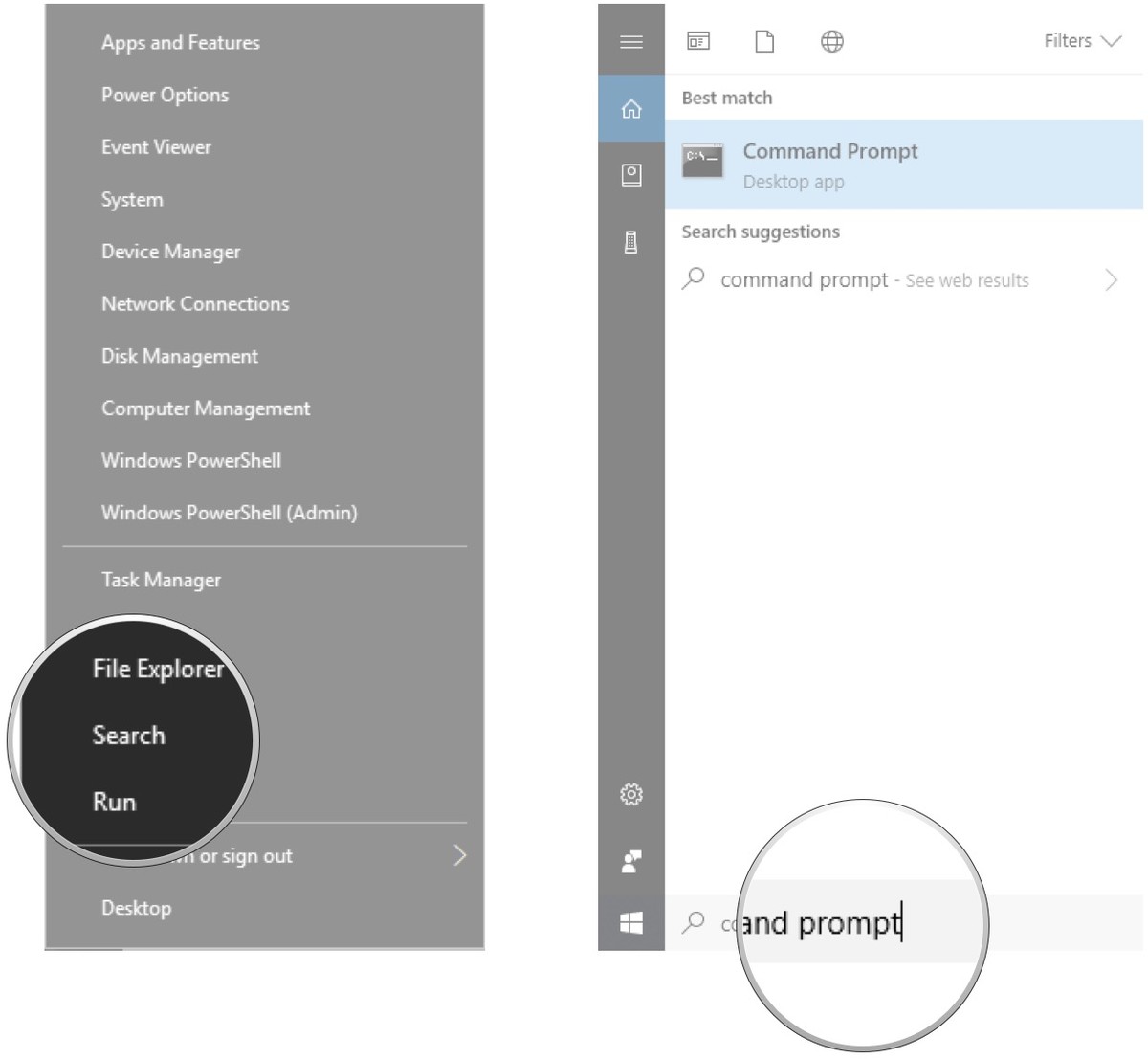
Bước 2: Click chuột phải vào Command Prompt trong kết quả tìm kiếm, chọn Run as administrator.
Bước 3: Trong giao diện Command Prompt, nhập “net stop spooler“, nhấn Enter, lúc này lệnh in sẽ được hủy thành công.
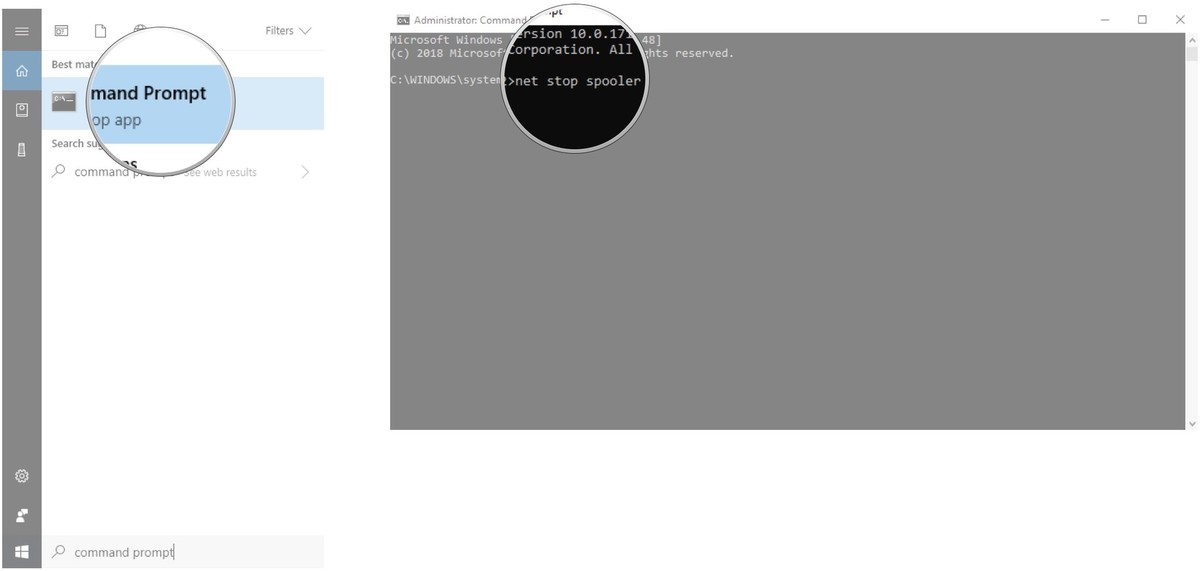
Cách 2. Hủy lệnh in trong Win 10 với Services
Bước 1: Nhấp chuột phải vào Start, chọn Run, nhập “services.msc“, nhấn Enter.
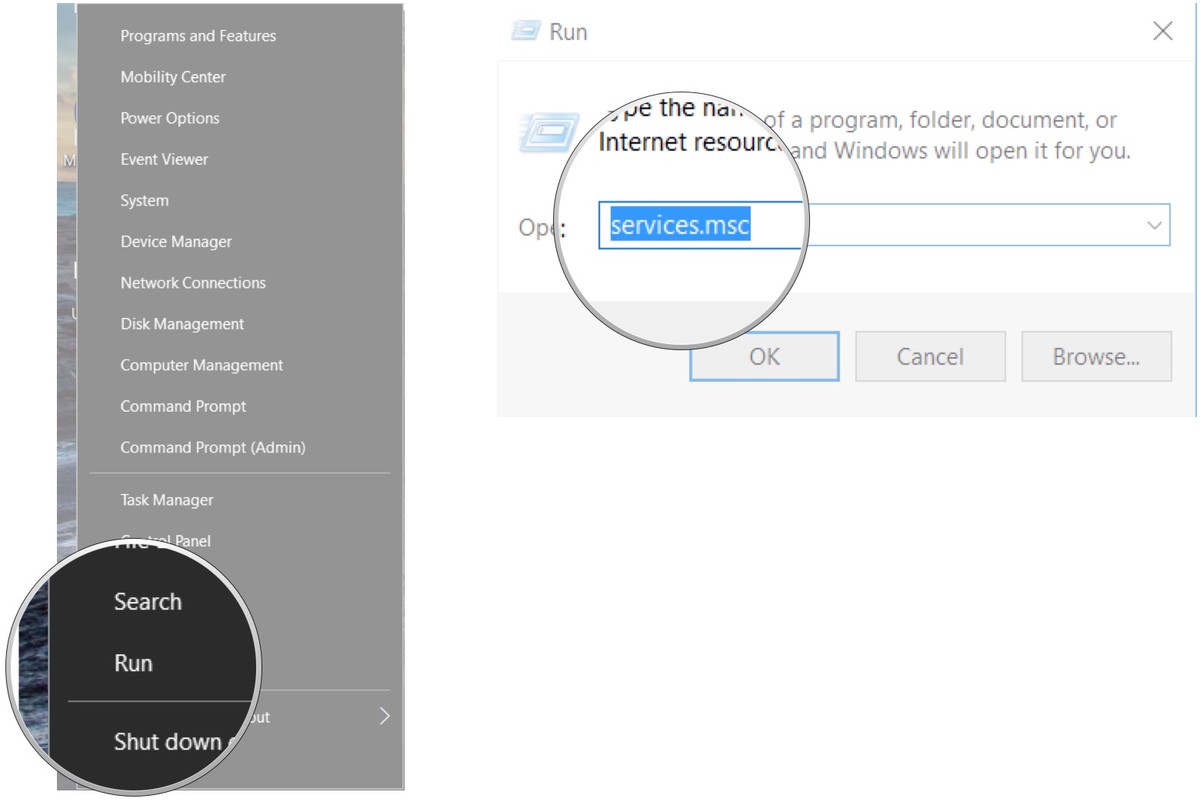
Bước 2: Trong giao diện Services, tìm và nhấn chuột phải vào Print Spooler, chọn Stop để hủy lệnh in.
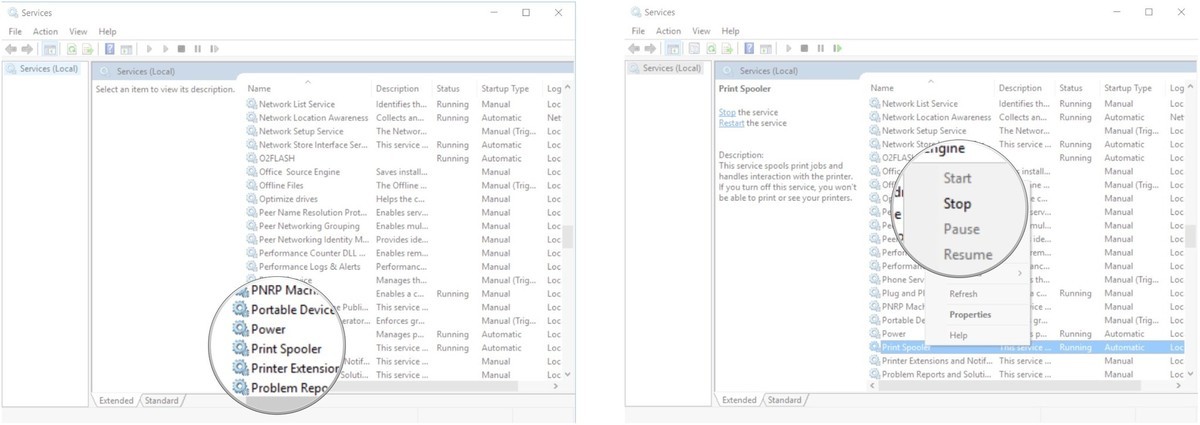
Vậy là xong. Trên đây là 2 cách hủy lệnh in trong Win 10 mà GhienCongNghe muốn giới thiệu đến các bạn. Nếu bạn còn biết thủ thuật nào khác thì hãy Comment để mọi người cùng thảo luận nhé. Nếu thấy bài viết này hữu ích thì đừng quên Like và Share để tạo động lực cho GhienCongNghe đem đến những nội dung bổ ích hơn trong tương lai.
Tham khảo Windowscentral











